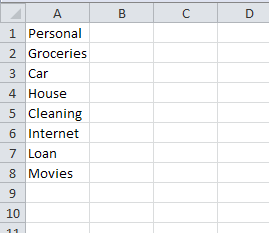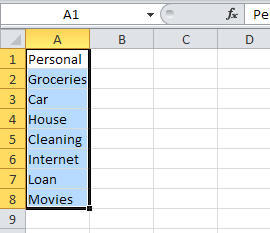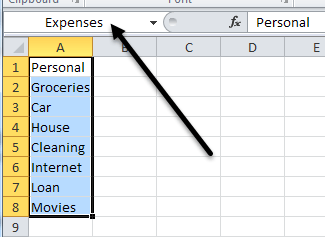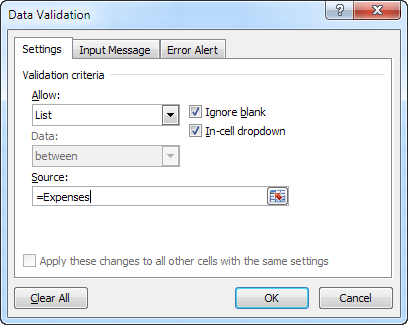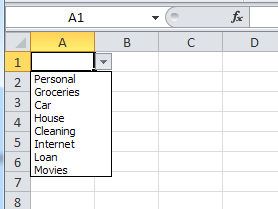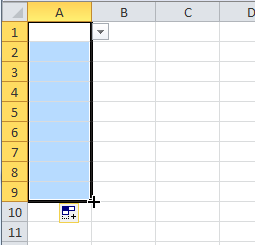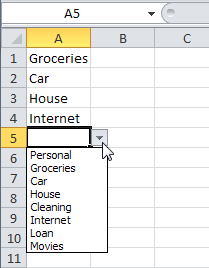إذا كنت مستخدمًا كبيرًا لبرنامج Excel ، فقد تكون قد وجدت نفسك في موقف كنت تتمنى فيه ببساطة اختيار قيمة لخلية من قائمة الخيارات المنسدلة بدلاً من الاضطرار إلى نسخ ولصق النص بين الخلايا . على سبيل المثال ، لنفترض أن لديك ورقة Excel لميزانيتك الشخصية وفي كل مرة تدخل فيها معاملة في صف جديد ، تكتب ما إذا كان دخلها أو نفقتها.
في بعض الأحيان يمكنك كتابة ذلك بشكل غير صحيح أو قد يكون لديك قائمة طويلة من أنواع مختلفة من النفقات والمداخيل ، لذلك قد يكون هذا أمرًا يستحق الحفاظ عليه وتذكره. الحل السهل في Excel هو إنشاء قائمة منسدلة اختياراتك التي تم سحبها من عمود معين على نفس الورقة أو ورقة أخرى. قد يكون هذا مفيدًا جدًا لأنه يمكنك الآن استخدام ورقة واحدة لتخزين جميع قوائم المراجع مثل قاعدة البيانات واستخدامها على أي ورقة أخرى في المصنف.
إذن كيف نفعل ذلك؟ انها في الواقع ليست صعبة للغاية! إليك الطريقة:
1. أولاً ، أنشئ مصنفًا جديدًا على Sheet1ابدأ في الصف 1 والعمود 1 (A1) واكتب فئات قليلة من المصروفات في العمود. على سبيل المثال ، إليك ما توصلت إليه:
2. الآن بعد أن حصلت على قائمة مراجعك ، يمكنك المضي قدمًا وتحديد الخلايا التي تحتوي على البيانات الموجودة بها. في حالتنا ، سنحدد الخلايا من A1 إلى A8. انقر بزر الماوس الأيسر على A1 وأمسك زر الماوس لأسفل واسحب حتى تصل إلى A8.
3. الآن في المربع المجاور لصيغة مربع النص على اليسار (يسمى أيضًا مربع الاسم) ، اكتب اسمًا للقائمة واضغط على Enter. لقد كتبت النفقاتفي قائمتنا. يؤدي القيام بذلك إلى إعطاء الخلايا من A1 إلى A8 اسماً بحيث يمكن الآن الإشارة إلى مجموعة الخلايا بواسطة اسم بدلاً من قول A1 إلى A8.
و4. الآن يمكننا استخدام قائمتنا لإنشاء قائمة منسدلة بهذه القيم. حدد أولاً الخلية التي تريد إنشاء قائمة منسدلة بها. يمكن أن يكون ذلك على نفس الورقة أو على ورقة اختلاف. ذهبت إلى الأمام واخترت الخلية A1 في Sheet2 على سبيل المثال.
بعد ذلك ، انتقل إلى القائمة العلوية واختر البياناتثم التحقق من الصحة. إذا كنت تستخدم إصدار Excel مع واجهة الشريط ، فسيتعين عليك النقر فوق علامة التبويب البيانات.
في علامة التبويب الإعدادات، اختر القائمةضمن العنوان السماح. تأكد من تحديد القائمة المنسدلة داخل الخليةثم اكتب الاسم الذي أنشأناه للتو في وقت سابق (النفقاتفي هذه الحالة) مع =تسجيل الدخول في الجبهة. لذلك يجب أن يكون "= المصروفات".
انقر على موافقوأنت " انظر الآن إلى أن الخلية الحالية التي حددتها لها سهم صغير يشير إلى جانبه. انقر فوق السهم وستظهر قائمة بالعناصر التي قمنا بكتابتها في الورقة 1.
والآن ماذا لو احتجت تلك القائمة في 1000 صف؟ حسنًا ، الأمر سهل أيضًا. ما عليك سوى تحريك المؤشر إلى الزاوية السفلية اليمنى من الخلية A1 ، ثم سحبه لأسفل قدر ما تريد. ستحصل جميع الخلايا الآن على القائمة المنسدلة.
هذا كل شيء! تذكر ، يمكن استخدام هذا على أي ورقة Excel حيث لديك نوع من قائمة البحث التي تحتاج إلى كتابتها مرارا وتكرارا. باستخدام التحقق من البيانات ، يمكنك تجنب الأخطاء البشرية وزيادة الكفاءة.إذا كان لديك أي أسئلة حول استخدام القوائم المنسدلة في Excel ، فانشر تعليقًا وسأحاول تقديم المساعدة. استمتع!